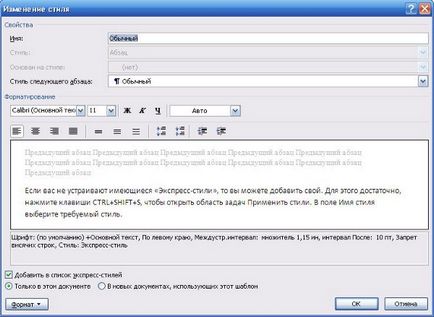Szó 2018 létrehozását többszintű tartalomjegyzék a dokumentum
Hogyan hozzunk létre egy tartalomjegyzéket, ha van egy dokumentum áll fejezetek, alfejezetek? Pl. 1. fejezet, 1.1, 1.1.1. Alfejezetben.
Ahhoz, hogy hozzon létre egy többszintű tartalomjegyzék, először be kell állítani a szinteket fejezetek a szövegben. És ez lehet tenni több módon:
1. A Kezdőlap lap Stílusok csoportjában válassza címsorstílusának.
2. Keresse meg a dokumentum szerkezetét mód a mini-bár a jobb alsó sarokban a dokumentum ablakban.
Itt látható a szerkezet a dokumentum minden eleme lehet rendelni egy szintet, ugyanakkor megváltoztatása nélkül formázás maguk az elemek.
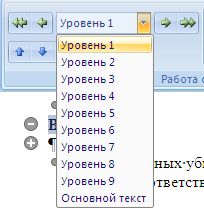
Most, hogy van egy dokumentum strukturált, helyezze a kurzort a hely, ahol nem kell a tartalomjegyzéket, és a menü segítségével linkek Tartalomjegyzék Tartalomjegyzék csoportjában kattintson a gombra. Válassza ki Avtosobiraemoe tartalmát. A program automatikusan meghatároz adja a szerkezet a TOC szinten a dokumentumban.
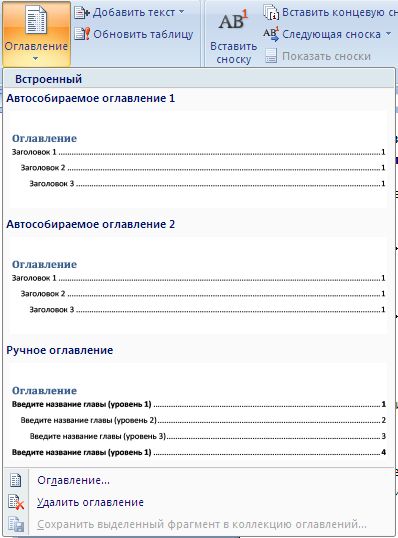
Felhívjuk figyelmét, hogy ez a módja akkor létrehozhat egy tartalomjegyzéket, ha a szöveg van formázva a stylus (lásd. 1. pont)
Ha az értékeket állapított szöveg nélkül szabványos Szó stílusok (lásd. Fent 2. pont), akkor létre kell hozni egy tartalomjegyzéket a menüben hivatkozások Csoportok Tartalomjegyzék Tartalomjegyzék és jelölje be a lista elem tartalma. A megjelenő párbeszédpanelen kattintson a Beállítások ... gombra
A tartalomjegyzék beállításait törölje az elemet stílusok és a beállítási pont közelében lévő szinteket szerkezetét. Kattintson az OK gombra. Tartalom jön létre alapján a dokumentum szerkezetét.

Ha nem elégedett a rendelkezésre álló Quick stílusok. felveheti a saját. Ehhez válassza ki a töredék elegendő, amely tartalmazza a formázás van szüksége, majd nyomja meg a CTRL + SHIFT + S, hogy nyissa ki a munkaablakban stílusok alkalmazásához.
Ha használja az egyik rendelkezésre álló Quick stílusok, akkor a stílus nevét. látni fogja a nevét. Ha ez a stílus nincs jelen, az ő neve lesz írva latin betűs, és add meg a Quick stílusok, kattintson a gombra Change ...
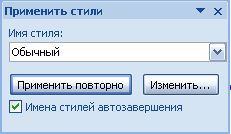
A megjelenő ablakban stílus Change. látni fogja az összes tulajdonságait. Itt a lehetőség, hogy megváltoztatja a nevét, és egyéb paramétereket. A földszinten van egy lehetőség a listához Quick stílusok. és még van a választásra ezt a stílust - csak ebben a dokumentumban, vagy használni más dokumentumokban, mint a sablon.